-
怎么自己重装系统win7
- 2023-07-01 10:48:50 来源:windows10系统之家 作者:爱win10
工具/原料:
系统版本:win7系统
品牌型号:联想ThinkPad E14
方法/步骤:
方法一:硬盘重装系统win7
1、将WIN7的安装包解压出来,一般情况下,你下载的都是ISO格式的镜像,解压出来后会有下图这样的文件:
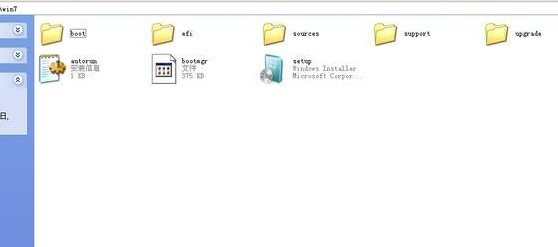
2、将这些文件复制到一个非系统盘的根目录下,系统盘大多数都是C盘,而根目录就是某个磁盘,比如F盘双击后进去的界面。

3、下面就需要一个软件—NT6 HDD Installer来帮忙了,下载后放到之前存放win7安装文件的盘符的根目录,也就是和win7的安装文件放到一起。

4、运行,会出现下面的窗口,如果您现在的系统是XP可以选择1,如果是vista或者win7选择2,选择后按回车开始安装,1秒钟左右结束,之后就是重启系统了。
 5、在启动过程中会出现如下界面,这时选择新出来的nt6 hdd Installer mode 1选项:
5、在启动过程中会出现如下界面,这时选择新出来的nt6 hdd Installer mode 1选项:
6、开始安装了。
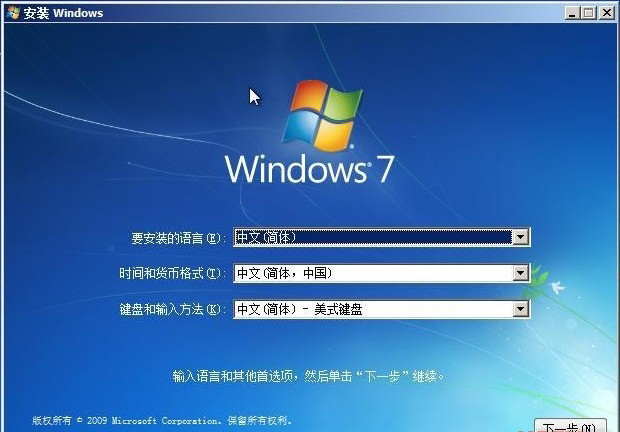 7、现在安装。
7、现在安装。

8、接受许可条款:
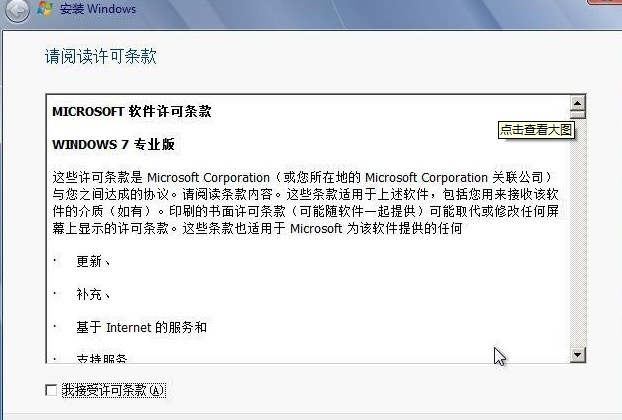 9、最好选择自定义安装,选择第一个升级安装会变得非常缓慢。
9、最好选择自定义安装,选择第一个升级安装会变得非常缓慢。
 10、选择右下角的驱动器选项(高级)如果想安装双系统,可以找一个不是之前系统的盘符安装,如果只想用Win7,就需要格式化之前的系统盘。之后就按照安装提示下一步操作就行了。
10、选择右下角的驱动器选项(高级)如果想安装双系统,可以找一个不是之前系统的盘符安装,如果只想用Win7,就需要格式化之前的系统盘。之后就按照安装提示下一步操作就行了。
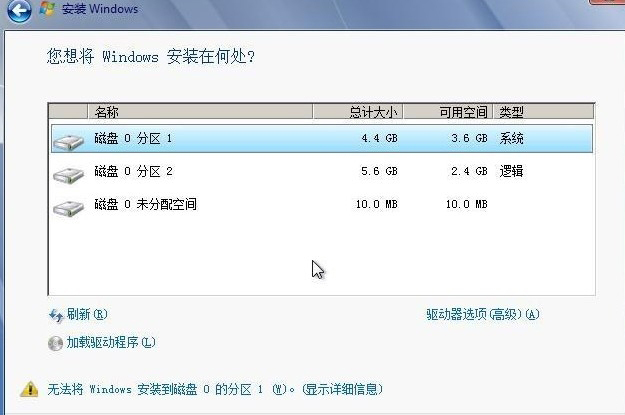
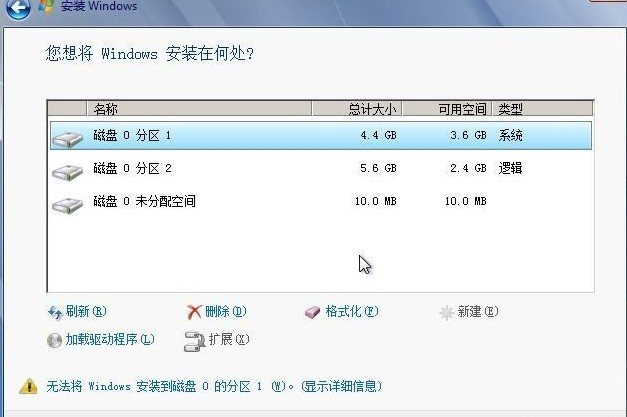
 方法二:u盘重装win7系统
方法二:u盘重装win7系统
1、首先我们准备一个U盘,当然U盘的空间不要太小,因为我们把WIN7系统也要放在上面,现在8G的U盘足够了!当然U盘中如果有重要数据请找地方做好备份,因为我们制作U盘启动盘的时候U盘里面的数据会全部丢失!

2、然后我们开始制作U盘启动盘,我们百度搜索“老毛桃”,找到老毛桃的官方网站,下载老毛桃U盘启动盘制作工具!
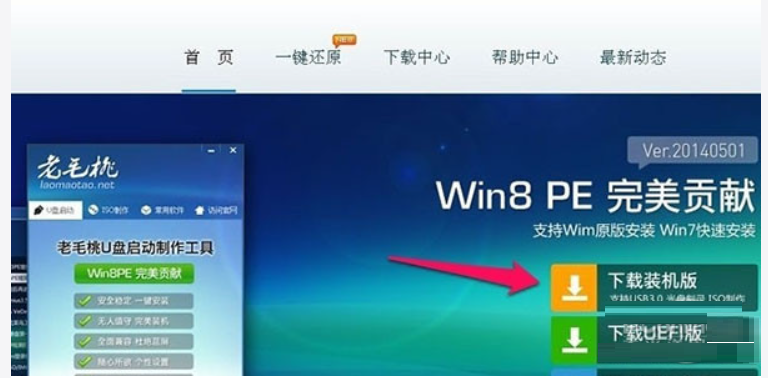
3、下载完成后,我们把自己的U盘插入电脑,然后运行我们下载的老毛桃U盘启动盘制作工具!当然有时候我们需要把下载来的程序解压!解压后运行程序!解压的方法可以在图标上单击鼠标右键,然后选择解压!
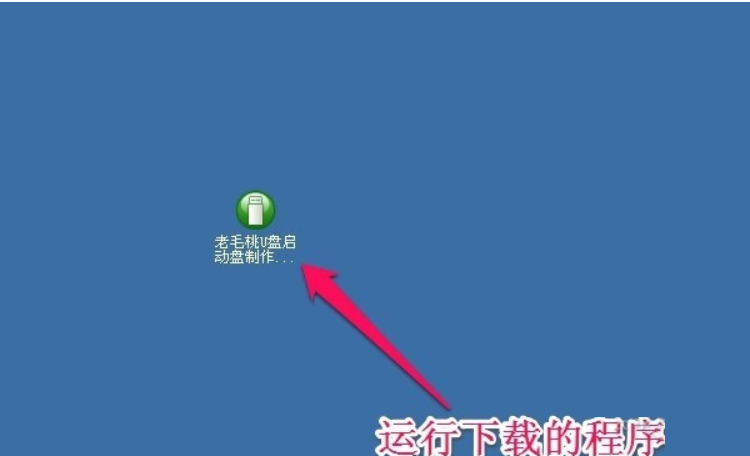
4、我们运行老毛桃程序开始制作U盘启动盘!界面上的内容一般不用更改,我们可以直接点击一键制作成USB启动盘!
5、在出现的提示信息中我们点击确定!当然还是提醒您,如果U盘上有重要数据一定要做好备份!
6、制作完成后,我们点击否,这样我们的U盘启动盘已经制作完成了!当然你也可以模拟启动一下看看有没有问题!
7、现在我们可以在网上下载WIN7系统安装盘,我们可以百度搜索“win7 ghost版”网上很多我们找个地方把win7系统下载回来!当然如果你有win7 ghost安装盘就更方便了,我们可以把安装盘直接复制到电脑上!
8、我们下载回来的安装盘都是iso格式的映像,我们可以把下载的iso文件解压,然后寻找到扩展名为gho的windows7安装文件进行复制!我们要复制的gho文件通常为2G到3G左右,在这里面空间占用最大的那个文件,不要复制错!因为我们复制的GHO文件就是我们的WIN7安装程序!
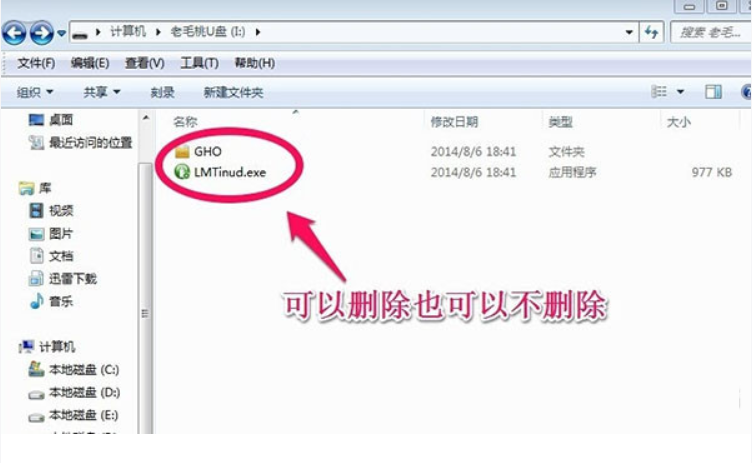
9、然后我们打开U盘的GHO文件夹将复制的WIN7系统映像粘贴进来!当然如果你已经把这两个文件删除了,也没关系,我们也可以将win7 ghost系统直接粘贴进来!粘贴进来后我们的U盘已经完全成功了!
总结:上文就是小编关于怎么自己重装系统win7所介绍的几种操作方法,希望以上的介绍能够帮到大家。
猜您喜欢
- 键盘错乱,小编告诉你怎么修复错乱的键..2018-04-26
- 小编告诉你如何找到win10控制面板..2017-04-23
- win7激活程序怎么使用2022-10-11
- windows之家一键重装大师win7系统安装..2017-04-24
- 通信端口初始化失败,小编告诉你怎么解..2018-05-04
- 联想电脑怎么进入bios图文详解..2016-08-18
相关推荐
- 电脑关不了机怎么办,小编告诉你电脑关.. 2018-08-03
- 雨林木风Win7系统无法安装微软KB30339.. 2015-03-21
- 鼠标右键失灵,小编告诉你鼠标右键失灵.. 2018-06-01
- 电脑显示器不亮,小编告诉你电脑显示器.. 2018-07-04
- win8系统net framework 3.5无法安装怎.. 2015-05-30
- 电脑公司xp sp3 纯净版安装教程.. 2017-05-21





 系统之家一键重装
系统之家一键重装
 小白重装win10
小白重装win10
 萝卜家园ghost win8 64位专业版v201703
萝卜家园ghost win8 64位专业版v201703 系统之家ghost xp sp3装机版v201708
系统之家ghost xp sp3装机版v201708 Zemana AntiLogger v1.9.3.450多语言注册版 (反记录安全软件)
Zemana AntiLogger v1.9.3.450多语言注册版 (反记录安全软件) QQ2013beta2(去广告精简版下载)
QQ2013beta2(去广告精简版下载) 狂速浏览器 v2.3
狂速浏览器 v2.3 萝卜家园ghost win8 32位专业版v201704
萝卜家园ghost win8 32位专业版v201704 电脑公司Ghos
电脑公司Ghos Sumatra PDF
Sumatra PDF  电脑店 Ghost
电脑店 Ghost 瑞星杀毒软件
瑞星杀毒软件 小白系统Ghos
小白系统Ghos 深度技术win7
深度技术win7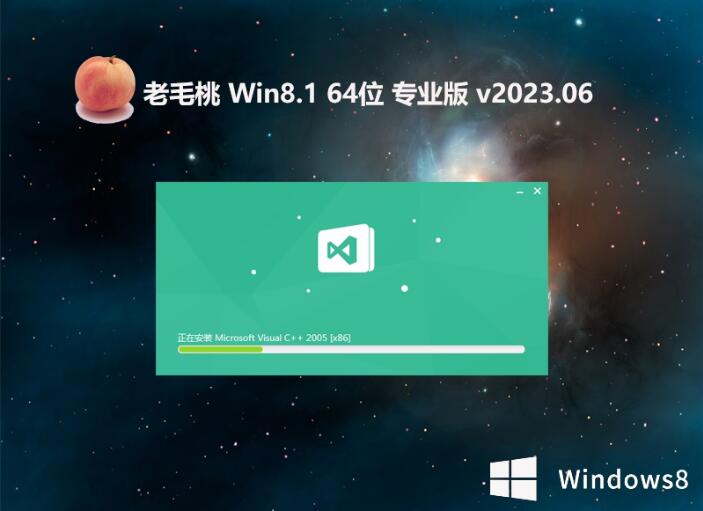 老毛桃win8.1
老毛桃win8.1 系统之家win1
系统之家win1 深度技术Ghos
深度技术Ghos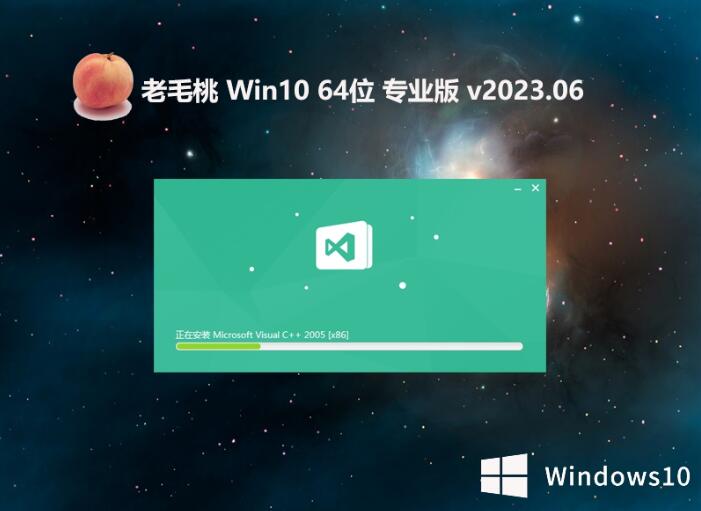 老毛桃 Ghost
老毛桃 Ghost Safari(苹果
Safari(苹果 雨林木风win1
雨林木风win1 粤公网安备 44130202001061号
粤公网安备 44130202001061号